Потребителите на интернет трябва да преоразмеряват снимки и рисунки доста често. Твърде големият размер на изображенията няма да е подходящ за качването им в мрежата, това ще увеличи времето за зареждане и ще отнеме твърде много ресурси и трафик. Как бързо и ефективно да намалите размера на снимки, снимки и други изображения, без да губите качество? Вашата работа може да бъде значително улеснена от безплатна програма, наречена Fotosizer, която е много лесна за използване и доста функционална.
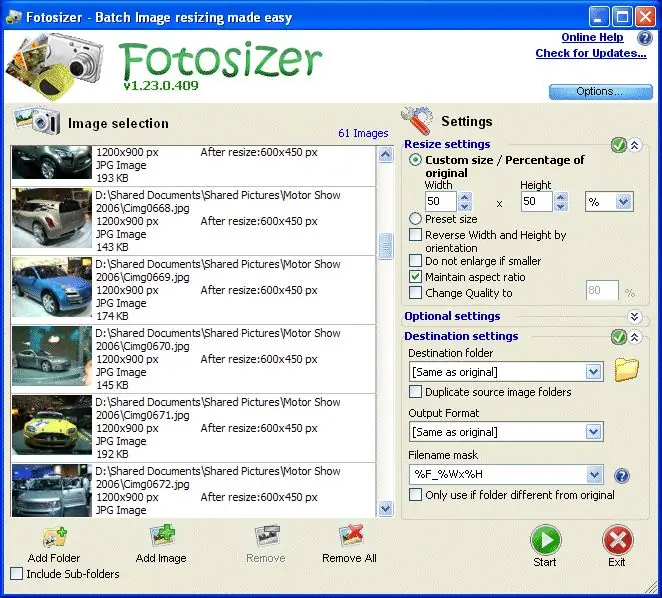
Необходимо
Fotosizer
Инструкции
Етап 1
Вашата работа може да бъде значително улеснена от безплатна програма, наречена Fotosizer, която е много лесна за използване и доста функционална. Изтеглете програмата и я инсталирайте, след което отворете няколко снимки в нея, които искате да намалите с помощта на командата Добавяне на изображение.
Стъпка 2
Ако искате да намалите няколко снимки наведнъж до същия размер, например набор от снимки от събитие, щракнете върху Добавяне на папка. По този начин ще добавите цяла папка към програмата, към която ще бъдат приложени промените.
Стъпка 3
Сега погледнете раздела Настройки. Отворете го и задайте ръчно всички необходими параметри за промяна на снимките, които искате да видите в крайна сметка.
Стъпка 4
В раздела за настройки за преоразмеряване изберете мерните единици (по-добре е да използвате пиксели) и след това посочете ширината и височината на изображението, което искате да получите. Ако не искате да задавате свои собствени размери, щракнете върху Предварително зададени настройки и самата програма ще ви предложи няколко опции за готови размери. Има и параметър за промяна на качеството - можете да посочите процента на качество, който ще имат готовите изображения.
Стъпка 5
След това изберете папката в настройките, където ще бъдат запазени готовите файлове, и също така посочете в какъв формат искате да ги запазите. Най-често това е един и същ формат и не е необходимо да посочвате нищо; но ако искате да промените формата на вашите снимки, моля, поставете отметка в това квадратче, както се очаква.
Процесът на настройка ще ви отнеме не повече от пет минути, всичко, което трябва да направите, е да натиснете бутона за старт и да получите цял пакет от готови намалени снимки.






